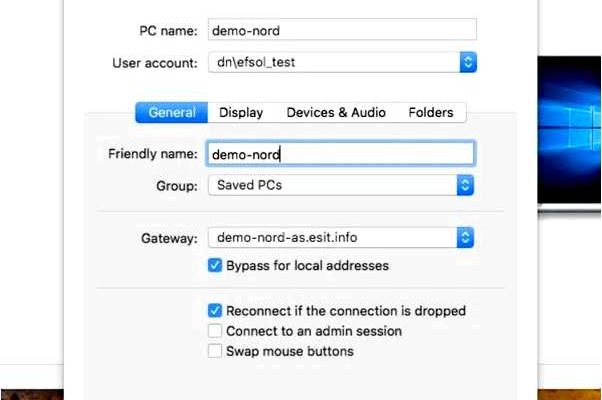Когда вам необходимо получить доступ к компьютеру с операционной системой Windows из системы Mac OS, вы можете воспользоваться удаленным рабочим столом. Удаленный рабочий стол позволяет вам управлять компьютером Windows, находясь на расстоянии, как будто вы сидите перед ним. Это удобное и эффективное решение для работы с Windows-приложениями и файлами на удаленном компьютере.
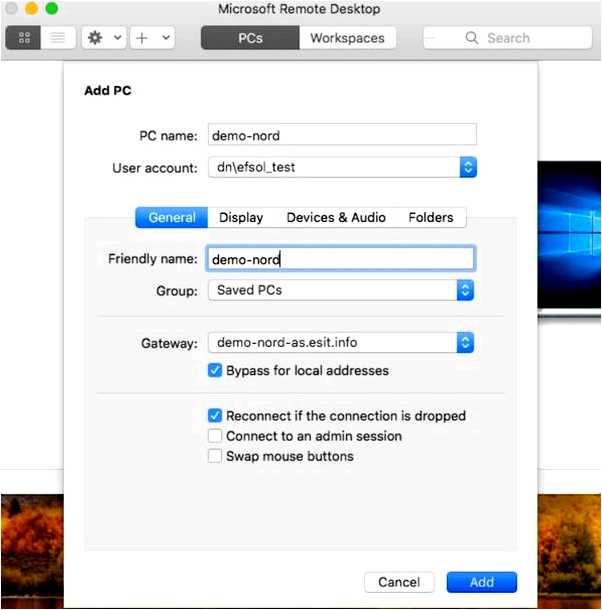
Чтобы подключиться к удаленному рабочему столу Windows с помощью Mac OS, вам понадобится имя компьютера, доступ к интернету и некоторое время. Процесс настройки удаленного рабочего стола довольно прост и не требует специальных навыков.
Перед началом настройки убедитесь, что удаленное подключение включено на компьютере с Windows и у пользователя есть необходимые права доступа. Затем следуйте инструкциям ниже, чтобы подключиться к удаленному рабочему столу Windows с помощью Mac OS и получить полный контроль над удаленным компьютером.
- Установите приложение «Microsoft Remote Desktop» на Mac
- Включите удаленный рабочий стол на компьютере с Windows
- Создайте настройки для подключения в приложении «Microsoft Remote Desktop»
- Подключитесь к удаленному рабочему столу Windows с помощью Mac OS
- Вопрос-ответ:
- Как подключиться к удаленному рабочему столу Windows с помощью Mac OS?
- В чем отличие между Microsoft Remote Desktop и другими приложениями для подключения к удаленному рабочему столу?
Установите приложение «Microsoft Remote Desktop» на Mac
Чтобы установить приложение, выполните следующие действия:
- Откройте App Store на вашем устройстве Mac.
- В поисковой строке введите «Microsoft Remote Desktop».
- Выберите приложение «Microsoft Remote Desktop» из списка результатов поиска.
- Нажмите на кнопку «Получить» и дождитесь завершения установки.
- Когда установка завершится, вы можете найти приложение в разделе «Launchpad» или «Applications».
Теперь, когда вы установили приложение «Microsoft Remote Desktop», вы готовы подключиться к удаленному рабочему столу Windows с помощью Mac OS. В следующем разделе я расскажу вам, как настроить соединение с удаленным компьютером.
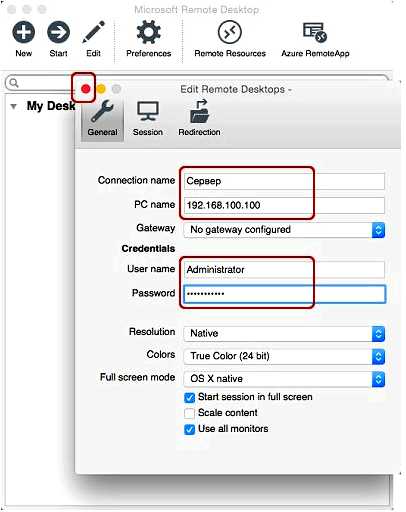
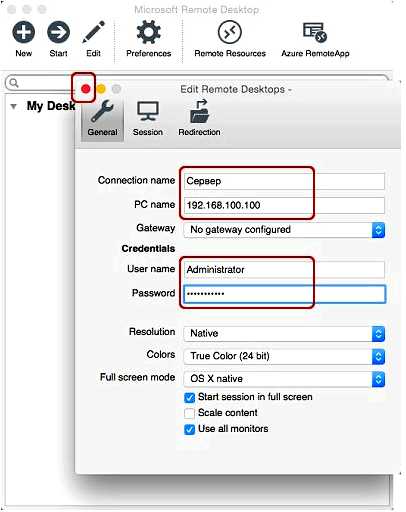
Включите удаленный рабочий стол на компьютере с Windows
Для того чтобы подключиться к удаленному рабочему столу Windows с помощью Mac OS, необходимо сначала настроить удаленный рабочий стол на компьютере с Windows. Вот пошаговая инструкция для включения удаленного рабочего стола на компьютере с Windows:
| 1 | Откройте «Панель управления» на компьютере с Windows. |
| 2 | Перейдите в раздел «Система и безопасность». |
| 3 | Выберите «Система». |
| 4 | Щелкните на вкладку «Дистанционный доступ к компьютеру». |
| 5 | Установите галочку напротив опции «Разрешить пользователю подключаться к этому компьютеру». |
| 6 | Щелкните на кнопку «Выбрать пользователей». |
| 7 | Добавьте пользователей, которым разрешен доступ к вашему компьютеру. |
| 8 | Нажмите «ОК», затем «Применить» для сохранения изменений. |
После того, как вы включите удаленный рабочий стол на компьютере с Windows, вы будете готовы подключиться к нему с помощью Mac OS.
Создайте настройки для подключения в приложении «Microsoft Remote Desktop»
После установки приложения «Microsoft Remote Desktop» на вашем устройстве Mac OS, вам потребуется создать настройки для подключения к удаленному рабочему столу Windows. Вот пошаговая инструкция, как это сделать:
- Откройте приложение «Microsoft Remote Desktop» на вашем Mac.
- Нажмите на кнопку «Настройки» в верхней панели меню.
- В появившемся окне настроек выберите вкладку «Настройки» и нажмите на кнопку «Добавить».
- В поле «Имя» введите описательное имя для настройки подключения.
- В поле «ПК» введите IP-адрес или адрес хоста удаленного рабочего стола Windows, к которому вы хотите подключиться.
- Опционально, в поле «Пользователь» введите имя пользователя для удаленного рабочего стола Windows.
- Опционально, в поле «Пароль» введите пароль для удаленного рабочего стола Windows.
- Нажмите на кнопку «Сохранить», чтобы сохранить настройки подключения.
Теперь вы можете использовать созданные настройки подключения для подключения к удаленному рабочему столу Windows с помощью приложения «Microsoft Remote Desktop» на вашем устройстве Mac OS.
Подключитесь к удаленному рабочему столу Windows с помощью Mac OS
Для подключения к удаленному рабочему столу Windows на Mac OS вам потребуется использовать Remote Desktop Connection, приложение от Microsoft, которое позволяет удаленно управлять компьютером под управлением Windows. Следуйте этим шагам, чтобы установить и настроить Remote Desktop Connection на вашем Mac:
- Откройте Mac App Store и найдите «Microsoft Remote Desktop» или перейдите по ссылке для загрузки Remote Desktop Connection.
- При установке Remote Desktop Connection настройте доступ к удаленному рабочему столу, указав IP-адрес или имя хоста Windows.
- Введите учетные данные для входа на удаленный компьютер Windows.
- Настройте дополнительные параметры подключения по своему усмотрению и сохраните настройки.
- Подключитесь к удаленному рабочему столу Windows, выбрав его из списка доступных устройств в Remote Desktop Connection.
Теперь вы можете управлять удаленным рабочим столом Windows с помощью вашего Mac. Вы можете открывать программы и файлы, настраивать системные параметры и выполнять любые другие действия, как если бы вы находились прямо перед компьютером под управлением Windows.
Обратите внимание, что для успешного подключения к удаленному рабочему столу Windows с помощью Mac OS вам потребуется иметь соответствующие права доступа и учетные данные для входа на удаленный компьютер. Также убедитесь, что ваш компьютер под управлением Windows включен и настроен для удаленного доступа.
Вопрос-ответ:
Как подключиться к удаленному рабочему столу Windows с помощью Mac OS?
Для подключения к удаленному рабочему столу Windows с помощью Mac OS, вам потребуется использовать встроенное приложение Microsoft Remote Desktop. Сначала вам необходимо установить это приложение из App Store. После установки вы можете открыть Microsoft Remote Desktop и создать новое подключение, введя адрес удаленного ПК и учетные данные. Затем вы можете запустить подключение и получить доступ к удаленному рабочему столу Windows с помощью своего Mac.
В чем отличие между Microsoft Remote Desktop и другими приложениями для подключения к удаленному рабочему столу?
Microsoft Remote Desktop является официальным приложением от Microsoft, которое предоставляет простой и безопасный способ подключиться к удаленному рабочему столу Windows с помощью Mac OS. Оно имеет встроенные функции для удобного настройки подключения и поддерживает функции удаленного управления, такие как передача файлов и печать на удаленном принтере. Также Microsoft Remote Desktop обеспечивает безопасное соединение, используя протокол RDP (Remote Desktop Protocol).